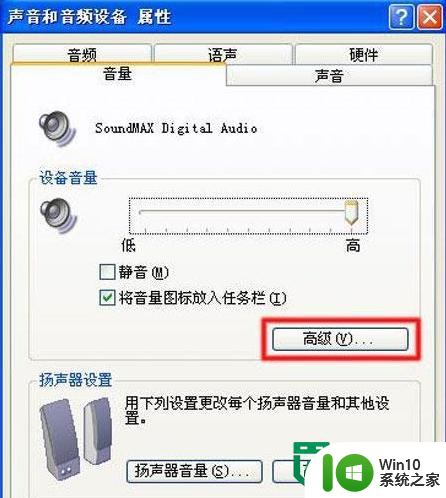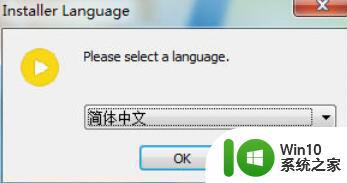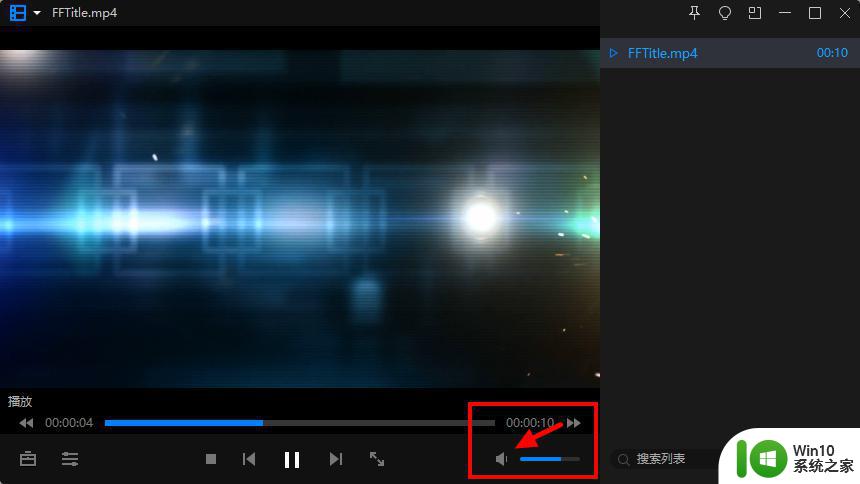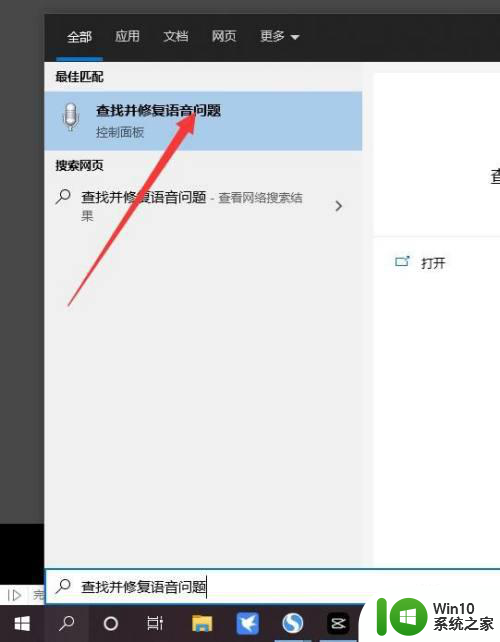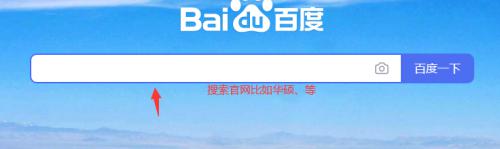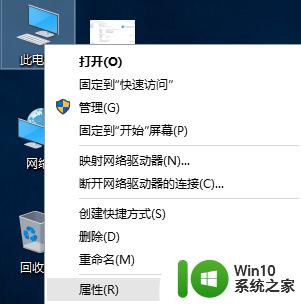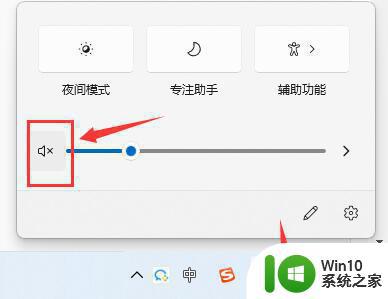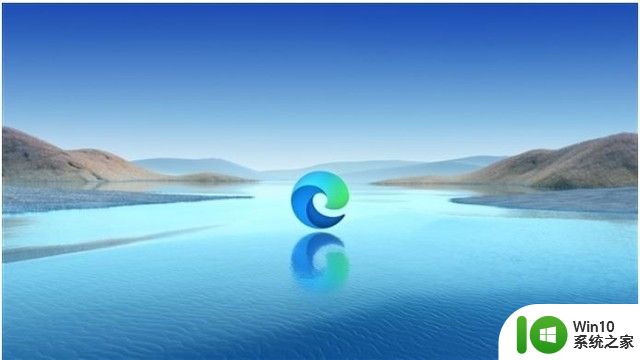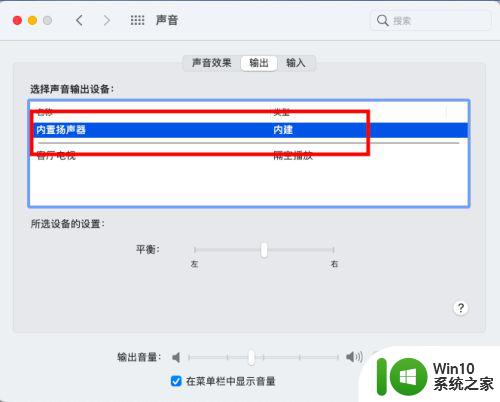winxp没有声音的解决方法 winxp没有声音如何修复
有些用户在使用winxp操作系统的时候发现电脑没有声音,用着很难受,这该如何解决呢?今天小编就给大家带来winxp没有声音的解决方法,如果你刚好遇到这个问题,跟着小编一起来操作吧。
解决方法:
1.启动windows服务
点击"开始"->"运行->"services.msc",打开本地服务列表.
选择"WindowsAudio"服务->"右击"属性"
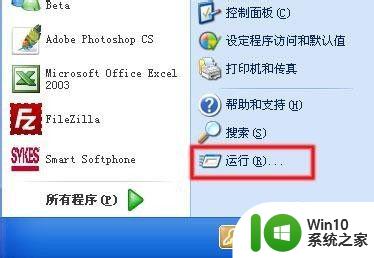
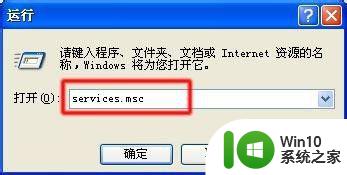

2.启动音频设备
在上面的弹框中选择"启动类型"为"自动".
重启电脑,点击任务栏的音频,调试看系统是否有声音.
如果有,说明系统阻止了音频服务,如果没有请继续看下一步.
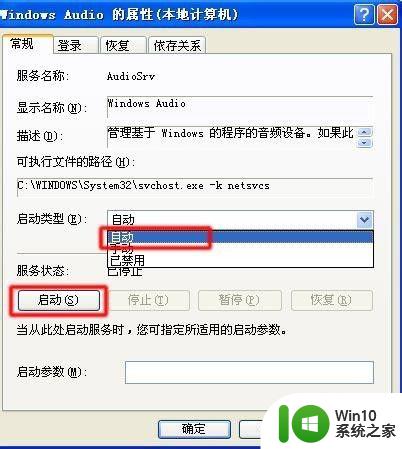
3.检测声音管理器是否被禁用
右击"我的电脑"->"属性"->"打开"硬件"选项卡->打开"设备管理器".
如下图,如果"声音,游戏管理器"图标为红色的"x",请右击选择"启用".
然后,点击任务栏的小喇叭图标,调节音量,看是否有声音,如果没有继续看下一步.
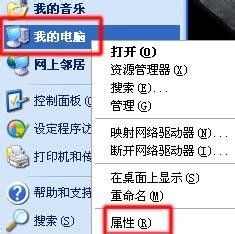
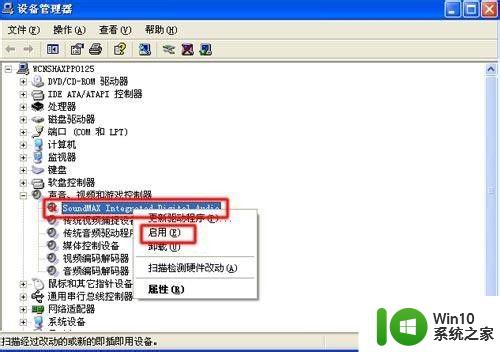
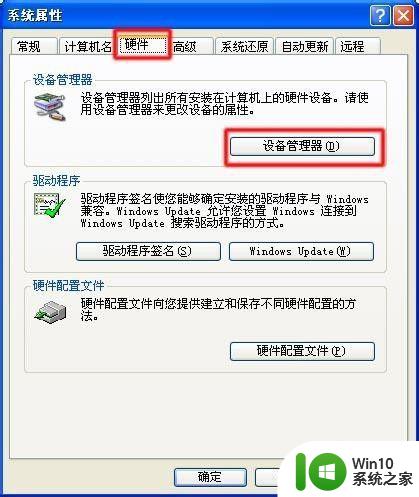
4.重新安装音频驱动
按照上面的"声音,游戏管理器"检查声卡的厂家.
如果是Realtek Audio, 请下载驱动软件,进行更新驱动.
至此,一般的音频问题都可以解决,下面是硬件或者底层出错解决方法.
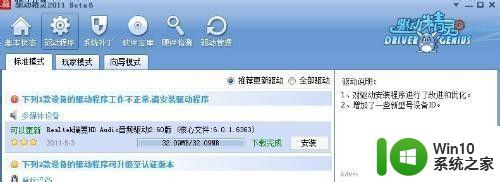

5.* 在BIOS中将"板载音频"设置为"自动"
如果依然无法解决,请开机启动.按"F1",进入BIOS.
接着在界面中,按照这个顺序按键:
"F5","YES/OK","回车","F10","YES/OK","确认".
重新机器,在进入系统后,点击小喇叭,看是否有声音.
6.* 重新安装声卡
请按照技术说明书,重新更换同型号声卡,再次检测.
7.* 执行系统恢复
请重装系统进行解决.
以上就是关于winxp没有声音的解决方法的全部内容,有出现相同情况的用户就可以按照小编的方法了来解决了。